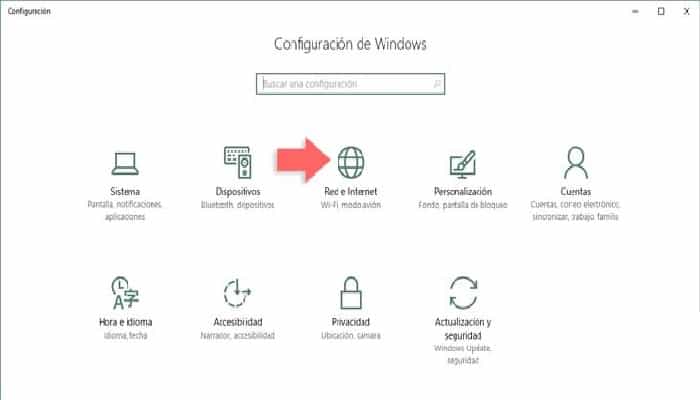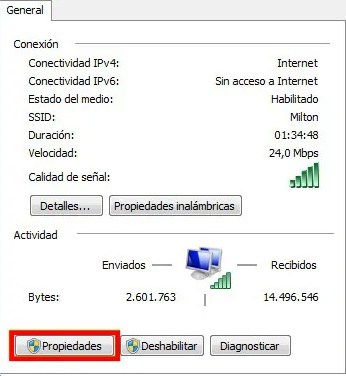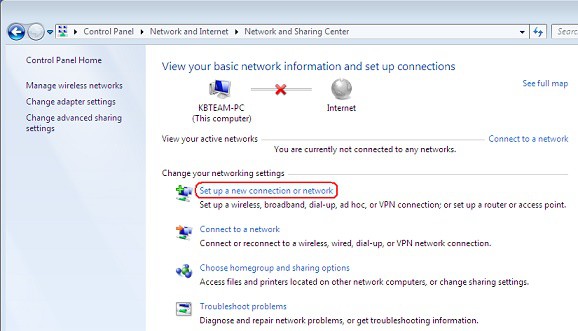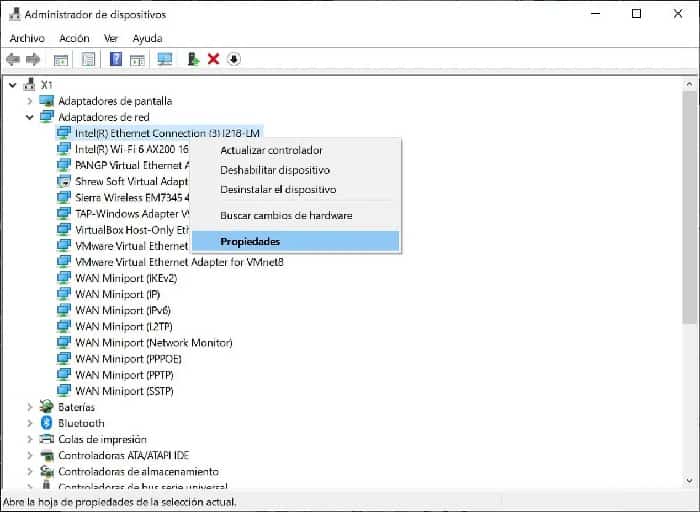Terkadang, Anda mungkin menghadapi masalah yang berbeda pada PC dengan Windows. Terutama ketika Anda mencoba memecahkan masalah jaringan, Anda mungkin menemukan pesan aneh seperti » Koneksi area lokal tidak memiliki konfigurasi IP yang valid. "
Anda bahkan terkadang melihat Ethernet, Koneksi Jaringan Nirkabel, Wi-Fi, dan lainnya, bukan Koneksi Area Lokal. Namun, ini berarti Windows mengalami masalah ini tetapi tidak dapat memperbaikinya secara otomatis. Tapi Anda akan tahu bagaimana mengatasi masalah ini.
Masalah ini dapat disebabkan oleh beberapa alasan. Jika pengaturan IP Anda untuk menyambung ke Internet salah, Anda mungkin menghadapi masalah ini. Jika tidak, masalah dan konflik driver dapat menimbulkan ketidaknyamanan ini.
Jika Anda tidak dapat tersambung ke Internet, Anda dapat menjalankan pemecah masalah jaringan. Kemudian, Anda akan melihat kesalahan ini. Namun, Anda dapat mengatasi masalah ini dengan cepat. Jadi perhatikan saran kami.
Apa yang menyebabkan kesalahan “Sambungan Area Lokal tidak memiliki konfigurasi IP yang valid”?
Berikut ini adalah beberapa penyebab utama yang memicu kesalahan ini:
- Konfigurasi TCP/IP– Terkadang masalah muncul karena konfigurasi TCP/IP yang rusak dan mengatur ulang TCP/IP secara manual mungkin dapat menghilangkan kesalahan ini.
- Perangkat lunak antivirus- Masalah ini juga bisa disebabkan oleh adanya jenis apapun program antivirus di PC Anda. Cukup nonaktifkan perangkat lunak untuk sementara waktu dan lihat apakah ini membantu memperbaiki masalah.
- Driver adaptor jaringan– Terkadang adaptor jaringan yang salah atau rusak juga dapat menyebabkan masalah konektivitas jaringan. Kesalahan ini dapat diperbaiki dengan memperbarui atau menginstal ulang driver jaringan.
Cara Memperbaiki WiFi, Local Area Connection, Ethernet, Jaringan Nirkabel Tidak Memiliki Pengaturan IP yang Valid:
Ada tiga metode praktis yang harus diikuti untuk mengatasi masalah ini. Saya yakin setelah mencoba teknik ini, Anda tidak akan lagi melihat pesan seperti tidak ada konfigurasi IP yang valid saat Anda menjalankan Alat Diagnostik Jaringan Windows.
Namun, sebelum mengikuti metode ini, pastikan Anda telah mengkonfigurasi semuanya dengan benar jika ISP Anda mengharuskan Anda mengatur IP, subnet mask, dll. untuk terhubung ke Internet.
1.- Bangun kembali koneksi
Ketika Anda menghadapi masalah seperti ini, Anda dapat menjalankan beberapa perintah. Perintah ini akan mengatur ulang koneksi dan DNS.
Mudah-mudahan, Anda dapat memperbaiki masalah Koneksi Area Lokal yang tidak memiliki konfigurasi IP yang valid. Untuk melakukannya, ikuti petunjuk berikut.
Langkah 1: Buka Command Prompt sebagai administrator
Pertama buka menu Start, ketik cmd, klik kanan Command prompt dan pilih Jalankan sebagai administrator.
Langkah 2: Jalankan perintah
Sekarang, jalankan perintah ini satu per satu dan restart komputer Anda.
mulai ulang netsh winock
netsh int setel ulang ip
netcfg –d
ipconfig /rilis
ipconfig / perbarui
ipconfig /flushdns
ipconfig/registerdns
Terkadang Anda mungkin perlu mengkonfigurasi ulang pengaturan koneksi setelah menjalankan perintah ini.
2.- Aktifkan DHCP
Di router WiFi Anda, server DHCP harus diaktifkan secara default. Namun, jika ada sesuatu yang menonaktifkannya, Anda mungkin menghadapi masalah seperti ini.
Jadi, coba aktifkan dan periksa lagi apakah Anda masih menghadapi masalah konfigurasi IP yang valid tidak tersedia atau tidak.
3.- Tetapkan nilai koneksi jaringan
Ini adalah teknik lain yang berguna untuk memperbaiki koneksi yang tidak memiliki masalah konfigurasi IP yang valid. Anda dapat mengubah nilai koneksi Anda. Untuk melakukannya, ikuti rekomendasi berikut.
Langkah 1: Temukan alamatnya
Pertama-tama, Anda perlu menemukan alamat Anda. Jika Anda tidak mengetahui alamat fisik adaptor nirkabel Anda, buka command prompt dan jalankan "ipconfig /all" dan tekan tombol Enter.
Sekarang, Anda akan melihat alamat fisik adaptor jaringan. Salin alamat fisik adaptor aktif dan simpan di tempat lain. Misalnya saja jika Anda menggunakan koneksi ethernet, menyalin alamat fisiknya. Jika itu Wi-Fi, salin alamat fisik adaptor nirkabel.
Namun, alamatnya harus seperti ini “8B-DD-08-K1-B0”, salin sebagai 8BDD08K1B0. Maksud saya, Anda cukup menghapus semua tanda hubung.
Langkah 2: Tetapkan nilainya
Pada prompt perintah, ketik ncpa.cpl dan tekan Enter. Anda akan membuka jendela koneksi jaringan. Dari sana, klik dua kali koneksi yang Anda gunakan.
Sekarang, klik Konfigurasi dan buka tab Tingkat Lanjut. Kemudian, klik opsi “Alamat Jaringan” di bagian properti. Setelah itu, atur nilai yang Anda salin (contoh: 8BDD08K1B0) pada langkah sebelumnya.
Sekarang, klik OK dan lihat apakah Anda dapat terhubung ke Internet atau tidak.
4. Perbarui/instal ulang adaptor jaringan
Driver jaringan mungkin rusak atau tidak kompatibel. Oleh karena itu, untuk menghilangkan “ethernet/wireless/LAN tidak memiliki konfigurasi IP yang valid”, Anda dapat mencoba memperbarui driver jaringan. Ini sangat mudah dilakukan.
Pertama, buka administrador de dispositivos mencari di menu mulai. Selanjutnya, perluas driver jaringan. Klik kanan pada driver dan pilih perbarui perangkat lunak driver. Kemudian, ikuti metode pilihan Anda untuk melakukannya.
Setelah memperbarui adaptor jaringan, jika Anda masih mengalami masalah jenis konfigurasi IP yang valid tidak tersedia, Anda dapat menginstal ulang driver.
Untuk melakukan ini, di pengelola perangkat, klik kanan driver dan pilih uninstall. Kemudian, restart PC Anda. Mudah-mudahan, ini akan memperbaiki masalahnya.
5.- Periksa konfigurasi Anda
Jika Anda adalah pengguna broadband, ISP Anda mungkin telah memberi Anda alamat IP dan beberapa detail lainnya untuk dikonfigurasi pada PC atau router Anda. Anda mungkin tidak mengatur IP Anda dengan benar. Akibatnya, dikatakan bahwa PC Anda tidak memiliki konfigurasi IP yang valid.”
Oleh karena itu, saya sarankan Anda memeriksanya kembali. Jika Anda merasa telah mengatur semuanya dengan benar tetapi masih mengalami masalah ini, Anda mungkin perlu menghubungi ISP Anda.
Tetapkan IP untuk memperbaiki WiF tidak memiliki konfigurasi IP yang valid:
Jika Anda mengalami masalah ini dengan Koneksi wifi, lakukan hal berikut:
- Buka RUN dengan menekan Win + R, ketik ncpa.cpl dan tekan Enter untuk membuka koneksi jaringan.
- Tepat di koneksi Anda dan pilih properti.
- Lalu, klik dua kali Protokol Internet versi 4 (IPv4).
- Centang Gunakan alamat IP berikut dan konfigurasikan IP sesuai dengan pengaturan yang disediakan di bawah ini.
IP: 192.168,1.X. Di sini ganti X dengan nomor apa pun. Jika Anda telah menetapkan IP tertentu pada router untuk PC Anda, gunakan IP tersebut.
Subnet mask: 255.255.255.0
Gerbang: 192.168,1.1
Sebagai alamat server DNS, gunakan 8.8.8.8 dan 8.8.4.4.
- Sekarang, simpan pengaturan dan sambungkan kembali ke WiFi. Ini akan memperbaiki wifi yang tidak memiliki konfigurasi IP yang valid.
Langkah tambahan:
Anda dapat mengambil langkah-langkah tambahan untuk mengatasi masalah IP tidak valid ini.
- Anda dapat me-restart router atau modem Anda.
- Di Windows, buka Pengaturan > Jaringan & Internet > Reset Jaringan (Anda akan menemukannya dengan menggulir ke bawah). Kemudian restart jaringan.
- Mulai ulang Windows jika masalah ini hanya terjadi pada PC Anda dan perangkat lain tidak mengalami masalah apa pun di jaringan yang sama.
Saya harap tips ini membantu Anda memperbaiki WiFi/Nirkabel/Koneksi Area Lokal tidak memiliki konfigurasi IP yang valid atau kesalahan serupa. Terima kasih telah membaca kami, jika Anda menyukai panduan kami, jangan ragu untuk membagikannya.
Nama saya Javier Chirinos dan saya sangat tertarik dengan teknologi. Sepanjang ingatan saya, saya menyukai komputer dan video game dan hobi itu berakhir dengan pekerjaan.
Saya telah mempublikasikan tentang teknologi dan gadget di Internet selama lebih dari 15 tahun, khususnya di mundobytes.com
Saya juga ahli dalam komunikasi dan pemasaran online dan memiliki pengetahuan tentang pengembangan WordPress.